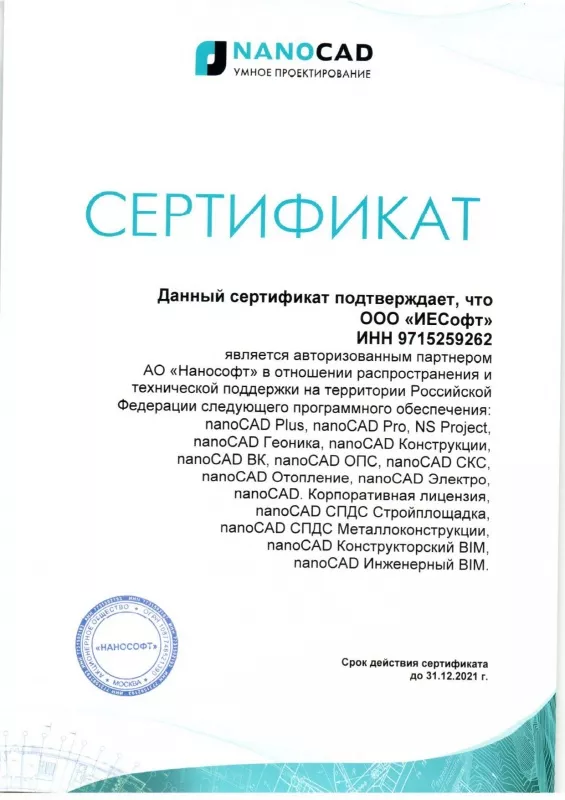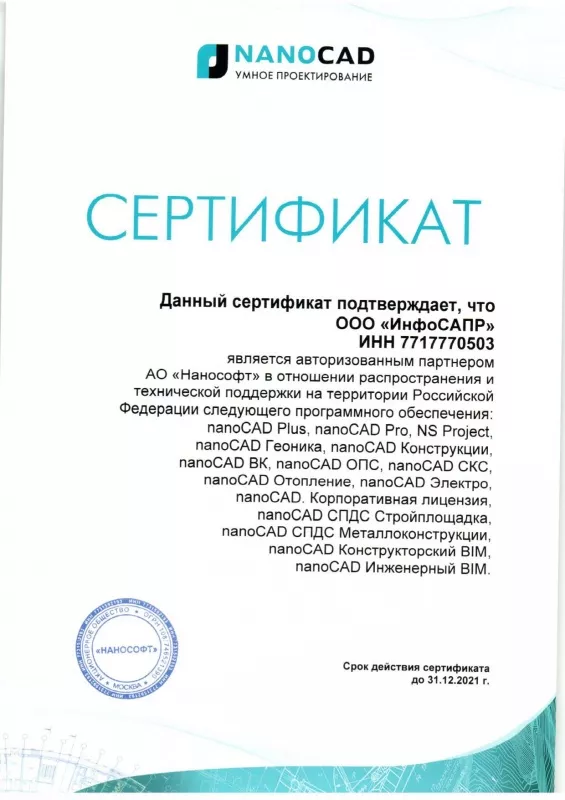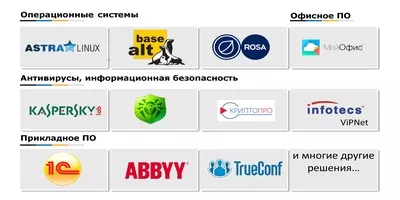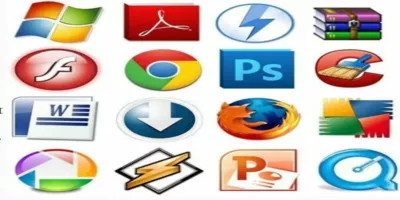Мы официальные сертифицированные партнёры nanoCAD
Каталог nanoCAD BIM Вентиляция
Нас выбрали более 10 000 клиентов!
Подобрать подходящее ПО может помочь наш специалист.
Позвоните по телефону +7 495 989 21 77 или напишите на почту info@iesoft.ru
Оглавление
В этой статье технические специалисты компании ИЕСофт-ИнфоСАПР рассказывают, как установить (развернуть) сетевые лицензии nanoCAD. Установка сетевой лицензии программы нанокад состоит из трех шагов.
1. Скачать дистрибутив nanoCAD
Прежде чем начать установку сервера лицензий, необходимо скачать установочный дистрибутив nanoCAD, так как в дистрибутив программы включена утилита активации сетевых лицензий.
Сделать это можно в личном кабинете на сайте www.nanocad.ru

В личном кабинете переходим в раздел Продукты

Из списка продуктов выбираем Платформу nanoCAD и нажимаем кнопку Скачать дистрибутив
2. Установка Менеджера сетевых лицензий на сервере
После скачивания запустите файл дистрибутива. В появившемся окне выберите Установить сервер лицензий

Далее появится окно Мастера установки Сервера Лицензий

В данном случае будем отправлять запрос в Службу Лицензирования компании «Нанософт разработка». Выбираем пункт Запросить лицензию.

Далее можно ввести серийный номер выбрав пункт Ввести серийный номер.
Если серийного номера еще нет- его можно получить на сайте www.nanodev.ru выбрав соответствующий пункт Получить серийный номер.

Вводим серийный номер и попадаем в окно Регистрация пользователя.
Выберите пункт Зарегистрированный пользователь если у вас уже есть учетная запись на сайте www.nanodev.ru или Новый пользователь если требуется регистрация и получение лицензии.

Выбрав пункт Зарегистрированный пользователь в предыдущем шаге откроется окно Авторизация пользователя. Введите сведения о пользователе и нажмите кнопку Далее.

В окне Подтверждение регистрационных данных проверьте всю ранее введенную информацию и нажмите Далее.

После уведомления о привязке лицензии к компьютеру, нажимаем Да

Выбираем пункт Запросить лицензию on-line, нажимаем Далее

! Обратите внимание на путь, куда сохраняется лицензия на компьютере. Он появится в окне Ответ службы лицензирования. Нажмите Далее.


После успешной активации лицензии появится уведомление. Если сетевая лицензия развернулась успешно, то на локальном диске (С:) в папке Program Files (x86) появится папка Nanosoft License Server.

После успешного развертывания сетевой лицензии пройдите по пути: C:\Program Files (x86)\Nanosoft\Nanosoft License Server и запустите приложение Lmtools.

С помощью приложения Lmtools можно управлять сервером лицензий.
3. Подключение пользователей в локальной сети к серверу
Для того чтобы новому пользователю выполнить подключение к серверу лицензий необходимо знать имя сервера или IP-адрес компьютера, с которого установлен сервер лицензий. Выполните запуск платформы nanoCAD.

В процессе запуска должно появиться окно Регистрация программного обеспечения. Выберите пункт Зарегестрироваться сейчас и нажмите ОК.

В появившемся окне Мастер регистрации выберите Подключиться к Серверу Лицензий.

Выполните ввод IP адреса или имя Сервера Лицензий.


Если все условия выполнены верно, и все данные введены правильно, произойдет запуск платформы nanoCAD.

Проверить подключение к серверу можно так же с помощью вызова справки в платформе nanoCAD.

IP адрес в окне Подключение к Серверу Лицензий и в окне справке о платформе nanoCAD совпадают.
Так же информация о подключении к Серверу Лицензий отображается в Редакторе реестра на компьютере. Для этого откройте приложение Редактор Реестра на компьютере. Быстро найти данное приложение можно через Поиск на компьютере. Выполните запуск.

Запись в реестре так же показывает сведения о подключении к Серверу Лицензий.
Внимание! В первую очередь подключение будет выполняться именно к тому серверу, который стоит в списке первый. Если какой-то сервер не нужен, его можно удалить, щелкнув два раза левой кнопкой мыши по параметру.

После активации лицензии на программное обеспечение, файл лицензий сохраняется в определенное место в файловой структуре компьютера. Место хранения файла лицензий определяет переменная NANOSOFT_LICENSE_FILE из реестра Windows (команда regedit) – она расположена в двух разделах:
HKEY_CURRENT_USERSOFTWAREFLEXlm License Manager и
HKEY_LOCAL_MACHINESOFTWAREFLEXlm License Manager